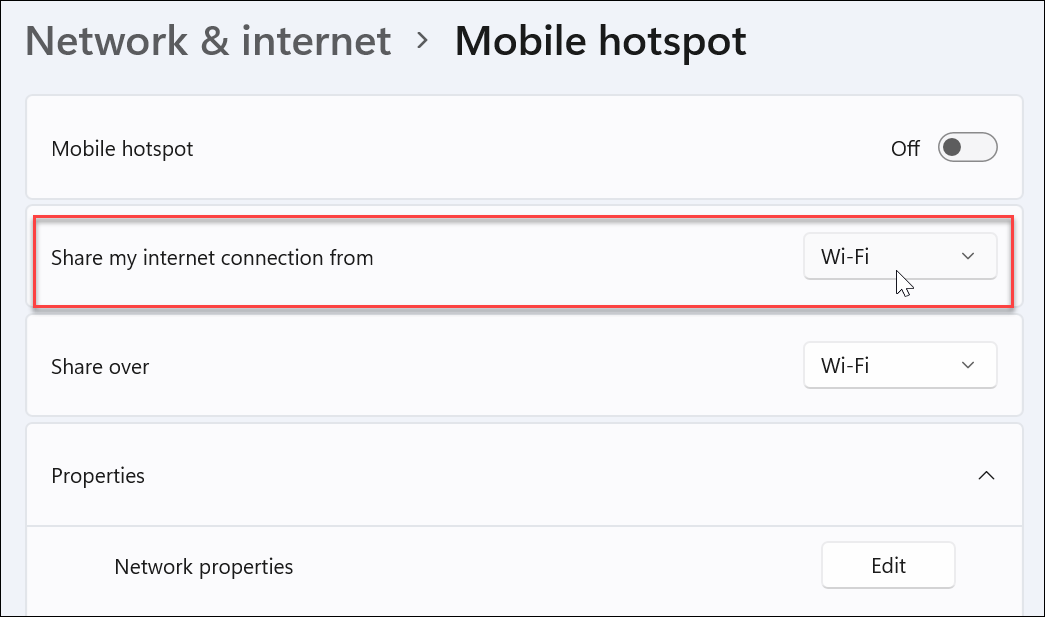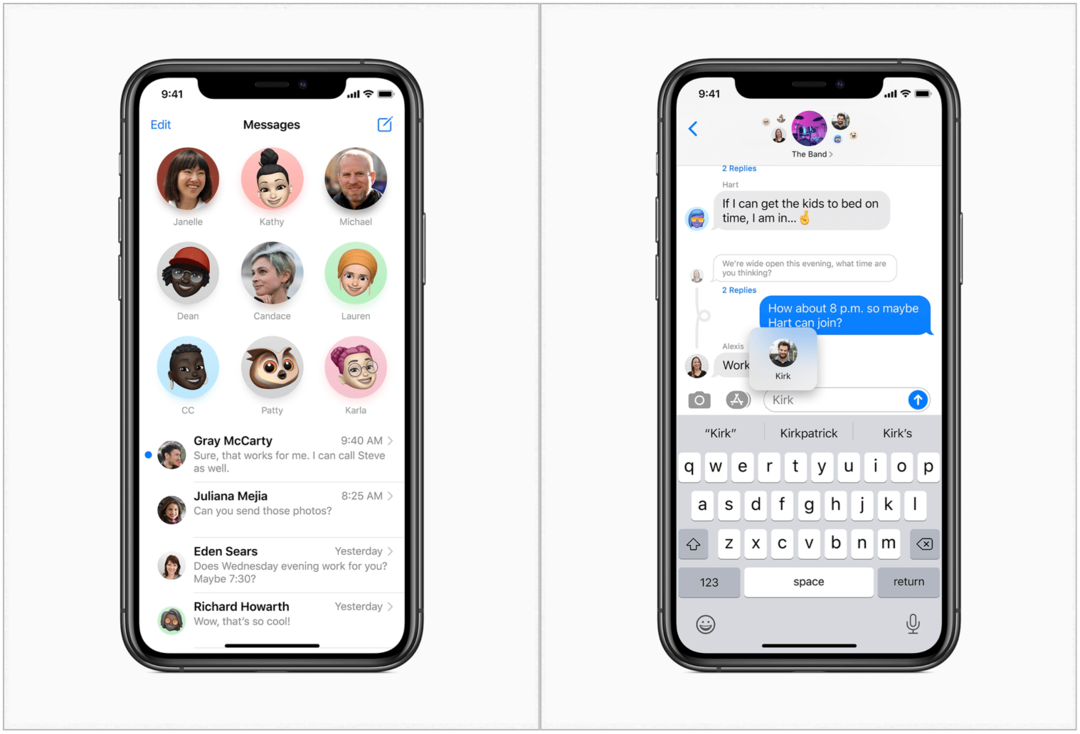A Microsoft tegnap elérhetővé tette a Windows 8 Consumer Preview nyilvános letöltését. A fejlesztő előnézete óta sok minden megváltozott, és ha Windows 7 vagy régebbi verziót használ, a Metro felhasználói felülete egy teljesen új világ. Így telepítheti az egyéni beállításokkal, és áttekintheti néhány elvárható funkciót.
Üdvözli a Windows 8 Consumer Preview! Örülök a Metro UI-nak. Észre fogja venni, hogy számos különböző alkalmazáslap található. Beleértve a SkyDrive integrációról sokat beszélt.
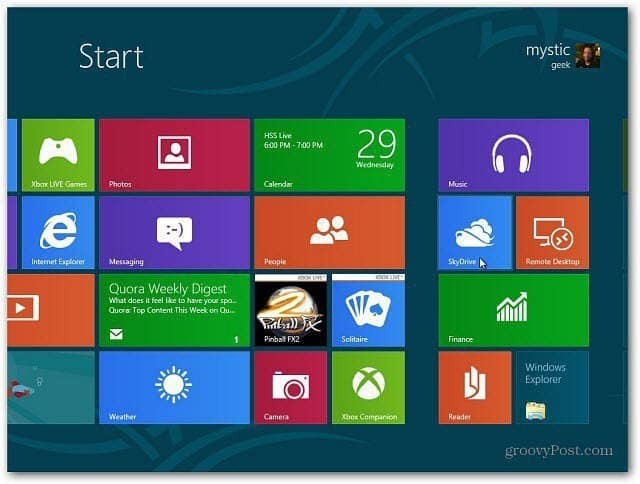
Most, hogy készen áll a Windows 8 utazásának megkezdésére, az egyik első lépés, amelyet meg kell tennie, a Windows frissítések ellenőrzése. Volt néhány vadászat, hogy megtaláljam őket, de végre megtettem.
Húzza a mutatót a Metro UI képernyő jobb alsó sarkában. Felbukkan egy átlátszó oldalsáv, amely tartalmazza azt, amit a Microsoft „Charms” -nak nevez - ami emlékeztet nekem az OS X Dockra. Ezután kattintson vagy érintse meg a Beállítások elemet.
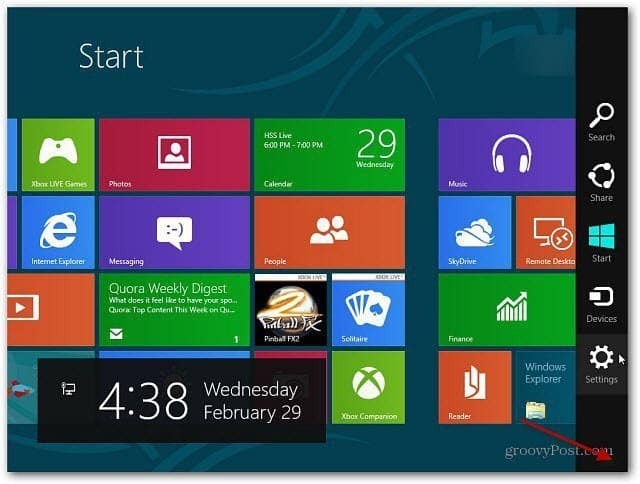
Itt található az Energia, Hang, Értesítések és még sok más. Kattintson a További PC-beállítások elemre.
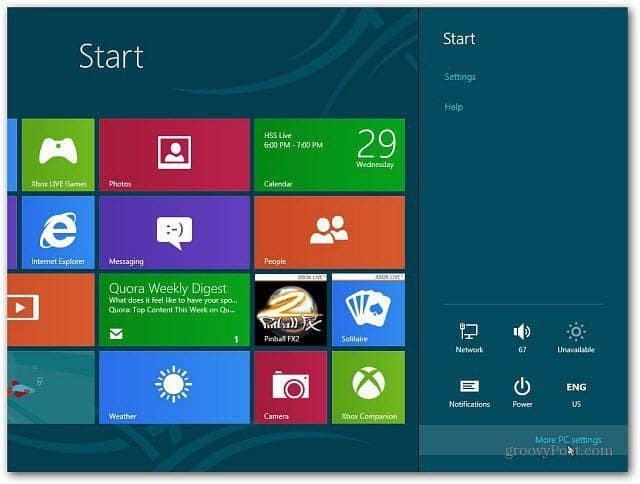
Akkor az új Vezérlőpulton vagy. A PC-beállítások alatt görgessen le, érintse meg vagy kattintson a Windows Update elemre, majd kattintson a Frissítések keresése elemre. Meglepő volt, hogy már öt fontos frissítés volt az operációs rendszer operációs rendszerén, amely ugyanazon a napon jelent meg.
Tipikus Microsoft és meglehetősen humoros. Valószínűleg néhány csípés, hogy nem volt idejük bejutni az épületbe a nagy bejelentés előtt.
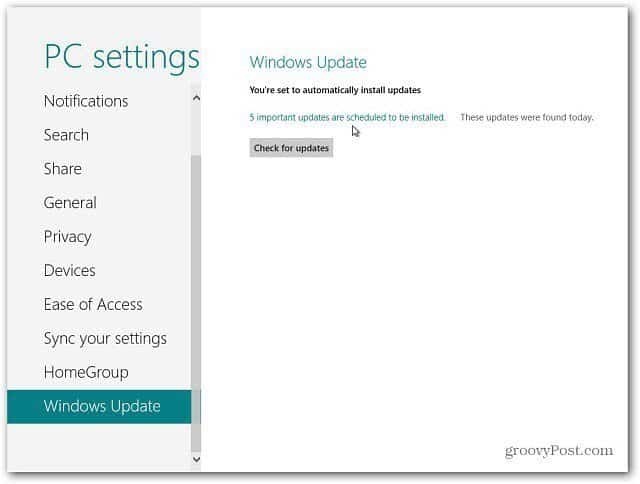
Kattintson a Telepítendő fontos frissítések linkre. Akkor láthatja, hogy mi azok. Előmentem és telepítettem őket.
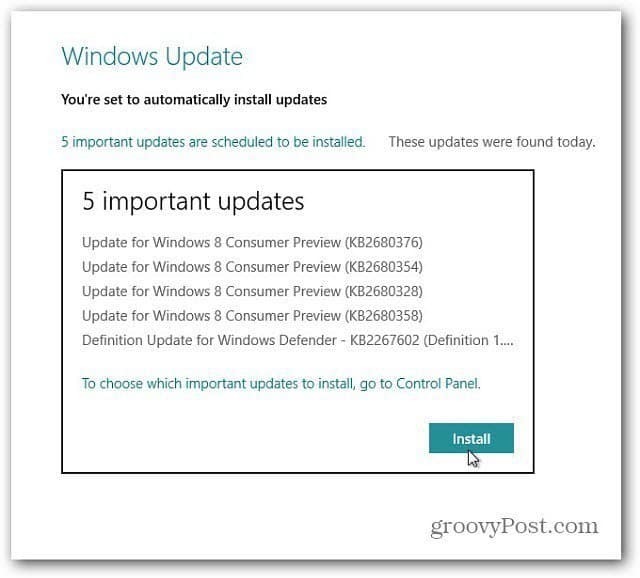
Érezd jól magad az új Windows 8 Consumer Preview felfedezésével. A dolgok nagyon eltérően vannak elrendezve, mint amit megszoktál. A tesztelés folytatásánál jobban érzem magam, de nem vagyok biztos abban, hogy a felület a legmegfelelőbb-e.
A Windows 8 virtualizálása
A Mobil Világkongresszuson tartott Keynote során a Microsoft gyakorlata szerint az a legjobb, ha az új operációs rendszert két vagy több fizikai számítógépen teszteljük. Mivel tech író és profi tech geek, több gépem van a teszteléshez. De nem mindenkinek van extra rendszere a tartalékhoz. És határozottan nem ajánlott telepíteni ezt a béta verziót az elsődleges számítógépére.
Ha nincs külön fizikai gépe a tartalékhoz, telepítse azt egy virtuális gépen, mint például a VirtualBox. Ha még nincs telepítve a VirtualBox, akkor nézd meg ezt a telepítést áttekintés: Austin Krause.
A helyes VirtualBox beállítások eléréséhez kövesse Steve útmutatóját a telepítéshez A Windows 8 fejlesztői előnézete a VirtualBoxon. Ugyanazokat a beállításokat használja az útmutatójában a virtuális gép beállításához a Windows 8 ügyfél-előnézete számára.
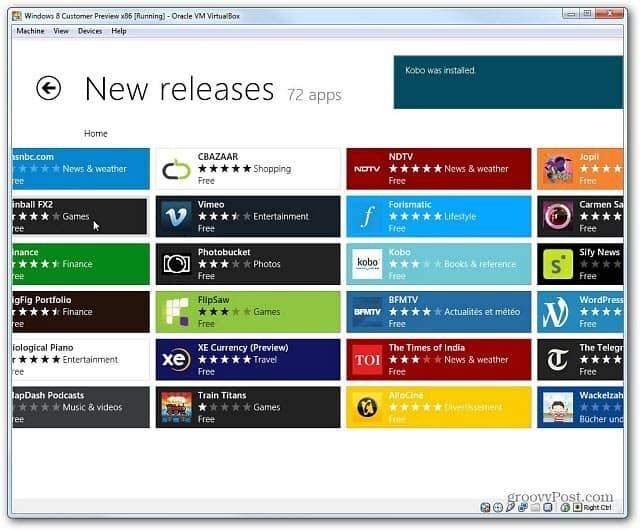
Mellesleg feltétlenül nézze meg a Windows 8 Apps Store alkalmazást. Az Ügyfél-előzetes ciklus alatt - Minden alkalmazás ingyenes!
Oldalak: 12